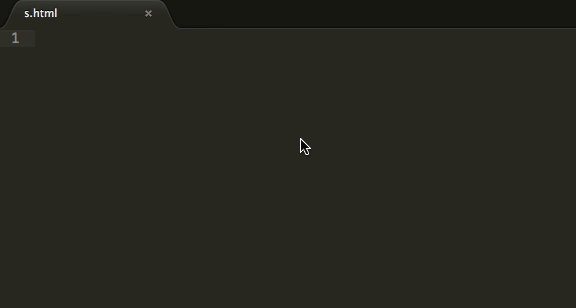Привет, друзья! По многочисленным просьбам обновил руководство по быстрой настройке редактора кода Sublime Text 3, установке необходимых для вёрстки плагинов и создании своего пресета настроек для быстрого старта на новом рабочем месте.
Вам наверняка знакома ситуация, когда на новом рабочем месте необходимо быстро установить и настроить Sublime Text для работы над новыми проектами. Как правило, тонкая настройка Sublime Text занимает много времени и выполнять её каждый раз не практично и долго.
Сегодня мы рассмотрим максимально быструю настройку Sublime Text, самые популярные среди верстальщиков плагины для ускорения вёрски и установим одну из лучших и комфортных тем оформления редактора One Dark Material Theme.
По-умолчанию Sublime Text выглядит довольно печально:
Для начала необходимо настроить Package Control. Для этого нажимаем хоткей Ctrl+Shift+P. Во всплывающем окне набираем Install Package Control и выбираем соответствующий пунк. Через несколько секунд Package Control будет установлен, о чём вы получите соответствующее уведомление.
Если вы пользователь MacOS, необходимо нажать на клавиатуре Cmd+Shift+P.
Package Control необходим для того, чтобы вы могли устанавливать дополнения и плагины в Sublime Text 3 из репозитория пакетов.
Далее необходимо установить нужные для работы плагины. Мы рассмотрим установку самых популярных среди верстальщиков плагины, которые значительно упрощают разработку. Вы также можете поэкспериментировать с другими плагинами в Package Control, может быть вам понравятся и другие из огромного количества доступных пакетов.
Для установки плагинов в Sublime Text через Package Control необходимо вызвать меню, как мы это делали ранее: Ctrl+Shift+P. Затем вводим команду «Install Package» и выбираем нужный пакет из списка.
- Emmet — ускоряет написание HTML и CSS кода до скорости света. Урок по Emmet;
- AutoFileName — дополняет код при написании путей до файлов в вёрстке;
- Gist — подключает в Sublime Text возможность использовать сервис сниппетов кода GitHub Gist. Урок по Gist;
- Sass — плагин для подсветки Sass синтаксиса в Sass и Scss файлах. Раскрывает Emmet в Sass файлах.
Мне очень нравится тема оформления One Dark Material Theme и подсветка кода соответствующей цветовой гаммой. Это наиболее сбалансированные, достаточно контрастные, но не слишком резкие цвета для комфортной работы в редакторе.
Дя установки цветового оформления One Dark нам необходимо доустановить следующие пакеты через Package Control:
- One Dark Color Scheme — цветовая схема для подсветки кода;
- One Dark Material — Theme — тема оформления UI Sublime Text.
Некоторые плагины более не обновляются в Package Control или просто там не фигурируют. Кое-какие из этих плагинов имеют жизненную необходимость при работе с кодом и их приходится устанавливать вручную.
Один из таких плагинов BufferScroll — потрясающий плагин, который при повторном открытии документа устанавливает курсор на том месте, на котором вы закончили редактирование в прошлый раз, тем самым сокращая время на поиск нужной позиции для продолжения работы.
Для установки BufferScroll вручную, перейдите на GitHub страницу плагина, скачайте и распакуйте его в любое удобное место на вашем диске. Далее в Sublime Text выбираем пункт меню Preferences > Browse Packeges. Откроется папка пользовательских данных на вашем диске. Скопируйте сюда папку, содержащую файлы Buffer Scroll и перезапуститие Sublime Text. Теперь плагин работает.
Переходим к настройкам Sublime Text.
Предтавляю мой пресет настроек, который я всегда использую для стартовой настройки редактора Sublime Text на новом рабочем месте или после переустановки системы. Вы можете использовать данный пресет в вашем редакторе и кастомизировать его при необходимости:
Код пресета для пользовательских настроек (Preferences.sublime-settings | Preferences > Settings) — отдельно:
Код пресета для пользовательских клавиатурных сокращений (Default (Windows).sublime-keymap | Preferences > Key Bindings) — отдельно:
Теперь при выделении и по нажатию Alt+Shift+F ваш код будет автоматически выравниваться отступами с соответствующей иерархией вложенности элементов.
Разместив данные сниппеты в соответствующих файлах настроек вы получите полностью готовый к рабое, настроенный Sublime Text или можете настроить редактор под себя. В настройках есть два поля — левое с дефолтными настройками и правое с пользовательскими. В дефолтных настройках вы можете увидеть подсказки к каждому свойству и применить его в правой части скопировав и установив своё значение.
Узнать какое свойство за что отвечает довольно просто — все свойства имеют интуитивно понятные наименования на английском языке. Любое свойство из большого обилия доступных настроек можно просто перевести на русский язык и понять, что оно означает.
Для того, чтобы сделать бэкап всех ваших настроек и быстро развернуть Sublime Text на другом рабочем месте, достаточно скопировать папку
«C:\Users\\AppData\Roaming\Sublime Text 3″
в потаённое резервное место на вашем диске или на флешку, а затем разместить у другого юзера или на другом компьютере в этой-же директории под пользователем.
Также дополнительно на ваше усмотрение можно отключить миникарту справа и скрыть меню. Это можно сделать перейдя в меню View > Hide Minimap и View > Hide Menu. Показать меню можно нажатием клавишы Ctrl на клавиатуре.
Создание современного интернет-магазина от А до Я
Создание новостного сайта на Jekyll от А до Я
Я — фрилансер! — Руководство успешного фрилансера
источник
Плагины для Sublime Text пишутся на языке Python. Сам по себе язык очень простой и если вы программист, то вам не составит труда его выучить. Если нет, то тоже не беда, так как скорее всего под Вашу задачу плагин уже написан.
На данный момент существует два метода установки плагинов в программу:
- Варварский. Достаточно просто скачать из интернета необходимый плагин и закинуть его в соответствующую папку. Но это не корректные метод из-за этого мы на нем останавливаться не будем.
- Через Sublime Package Control
Перед тем, как начать инсталлировать плагины нужно установить Sublime Package Control, об этом читаем тут.
Для установки плагинов нужно:
- открыть командную строку, нажав комбинацию клавиш: ctrl+shift+p ;
- в строчке вводим Install Package и жмем ентер;
- снизу в открывшемся поле вводим название плагина, например: emmet;
- нажимаем enter и ждем конца установки, там появится экран с кучей строчек;
- Готово.
(см инструкцию на 3 скринах)
Рассказывать о том, какие плагины популярны, а какие-нет особого смысла нет, так как в Sublime пишут на нескольких десятках языков программирования и под каждый язык есть свои плагины.
Но так как основная масса людей, выбирающая этот редактор пишет на php мы все же рассмотрим несколько.
Чуть ранее в примере мы установили этот плагин. Он очень сильно ускоряет разработку сайтов. Для того, что бы понять, что он делает в правом нижнем углу вместо Plain Text выберим PHP. Теперь в редакторе ставим ! и нажимаем TAB.
Еще можно ввести: .wrapper нажимаем tab, как видем у нас появился div.
Для того, что бы сделать меню на 10 ссылок можно написать следующее, после чего нажать tab: .menu>ul>li*10>a[href=#]
В левой части «!+tab» , в центральной части «.wrapper + tab», а в правой части «menu>ul>li*10>a[href=#]
Позволяет создавать новые файлы. Устанавливаем плагин, открываем правый сайд бар (view – side bar –show side bar), далее нажимаем комбинацию клавиш ctrl+alt+n и пишем index.php, как видим файл создался, и это очень быстро и удобно.
По умолчанию если мы стоим, например на каком то div, то очень тяжело заметить закрывающий тег, так как он подчеркнут слишком бледно. Brackethighlighter.
Заметно, что подчеркнут яркой белой линией.
Подсказывает цвет кода, то есть по умолчанию нам не ясно, какого цвета будет код #224f43, а плагин подчеркивает код тем цветом, которым он является. Более того если мы кликнем по коду, то он выделит его этим цветом.
Помогает найти и перейти на нужный элемент css прямо из html кода. Нужно просто правой кнопкой мыши кликнуть по элементу, к которому применяется этот стиль и выбрать Go To CSS Declaration
У нас Вы можете скачать последнюю версию текстового редактора под все ОС.
источник
Правильный набор плагинов может повысить эффективность работы в любом приложении. Если вы являетесь веб-разработчиком, работающим с Sublime Text 3 Package Ccontrol , мы настоятельно рекомендуем внимательно ознакомиться с рассмотренными в этой статье плагинами:
- Package Control ;
- HTMLPrettify ;
- Emmet ;
- Bracket Highlighter ;
- jQuery ;
- Case Conversion .
Это плагин позволяет легко находить, устанавливать и обновлять другие пакеты. Его нужно установить первым. Это упростит работу со всеми другими плагинами.
- Перейдите по ссылке https://packagecontrol.io/installation и скопируйте команду, которая будет выглядеть примерно так:
- Вставьте команду и нажмите Enter .
- После запуска команды вы увидите небольшое всплывающее окно с предупреждением:
- Нажмите « ОК ».
- Закройте и перезапустите Sublime Text .
- Нажмите Ctrl-Shift-P в Windows , чтобы открыть « Панель команд ».
- Введите команду Package Control , чтобы просмотреть все команды:
Принимает длинные строки HTML , CSS , JavaScript и JSON и форматирует их так, чтобы вы могли их прочитать, а не пытались разобраться в сплошном наборе текста.
- Нажмите Ctrl-Shift-P в Windows , чтобы открыть « Панель команд ».
- Введите команду Package Control , чтобы просмотреть все команды. Выберите Package Control: Install Package . На экране появится меню доступных плагинов:
Это плагин раньше назывался Zen Coding . Он позволяет писать сокращенные коды HTML и CSS . Например, набрав следующее:
И нажав клавишу tab , вы получите:
После установки Emmet с помощью Sublime Text Package Control перезапустите Sublime Text .
Чтобы Emmet работал, необходимо установить синтаксис для документа. Иначе он работать не будет:
И нажмите tab . Вы получите:
Чтобы изучить все доступные сокращения, уйдет много времени. Это позволит писать HTML-код намного быстрее.
Плагин подсвечивает скобки и теги. После установки с помощью Sublime Text Package Control install можно щелкнуть в любом месте JavaScript или HTML-кода , и увидеть в левом столбце открытие и закрытие скобок:
Плагин jQuery подсвечивает корректный синтаксис методов jQuery и предоставляет фрагменты кода для его завершения:
Позволяет переключаться между snake_case , camelCase , PascalCase и т. д. После установки плагина с помощью Package Control ( введите « pic » для быстрого доступа к Install Package ), попробуйте:
Обратите внимание, что это не будет работать должным образом, если вы попытаетесь преобразовать целую строку.
источник
SublimeText 3 – продвинутый мультиплатформенный редактор кода. Он настраивается немного сложнее, чем Notepad++, но и имеет намного больше плагинов, соответственно функционал редактора можно значительно расширить.
Редактор Sublime Text 3 – распространяется по коммерческой лицензии без особых ограничений. Версия без лицензии будет лишь иногда ненавязчиво напоминать о том, что лицензия должна быть приобретена для дальнейшего использования.
Прокачка займет немало времени, зато сэкономит в процессе работы еще больше. Тут, как говорится : лучше день потерять, зато потом за пять минут долететь Вперёд! Вот что я тебе скажу, птица… Качаем версию для нашей ОС, устанавливаем, запускаем.
Идем в пользовательские настройки кнопок: Preferences – Key Binding, идем во вкладку User (вторая вкладка), тыкаем в нее курсор, вставляем туда:
Эта запись добавляет горячие клавиши alt+shift+f для команды reindent – форматирования выделенного кода (выравнивания отступов).
Далее создадим файл пользовательских настроек: Preferences – Setting – User, жмем ctrl+s, проверяем так же, через ctrl+o, должен быть файлик Preferences.sublime-settings, если нет, создаем его.
Для работы некоторых плагинов нам понадобиться Node.js и Python, качаем и устанавливаем node.js. При установке, оставляем все по умолчанию.
Далее, установим необходимые библиотеки. Через меню пуск находим командную строку Node.js command promt, и поочередно вводим в ней:
Далее скачиваем и устанавливаем Pyton, последний релиз, ссылка типа Windows x86(или x64) web-based installer. После чего установим плагин для анализа кода, в командной строке пишем:
Package Control – с его помощью вы можете устанавливать, обновлять , удалять и просматривать список плагинов, которые вы установили в SublimeText. На самом деле плагины Sublime Text 3 можно просто копировать (или клонировать при помощи Git) в папку (…\AppData\Roaming\Sublime Text 3\Packages), и они будут работать. Но устанавливать через Package Control куда проще.
Открываем наш редактор, жмем ctr+` или View > Show Console, должна появиться консоль, вводим:
Теперь, чтобы установить или удалить плагин для Sublime Text, жмем ctr+shift+p, вводим install Package или remove Package, выбираем, пишем название плагина, выбираем его из списка, жмем Enter.
Я не зря поставил ссылки на все плагины, очень рекомендую ознакомиться с описанием и инструкциями от разработчиков, если плохо с английским, пользуемся Google Chrome с переводчиком.
All Autocomplete – автозаполнение с открытых вкладок.
Каждый раз когда вы начинаете печатать, редактор анализирует набранный текст и предлагает наиболее релевантные варианты (из открытых документов) продолжения слова или функции в виде выпадающего списка. По-умолчанию функция доступна для языков программирования и для HTML, если набранное слово начинается со скобки «
Autoprefixer – полезный плагин для Sublime Text который прописывает CSS префиксы для различных браузеров в соответствии с данными caniuse.com
Настройки для двух последних версий браузеров:
ApacheConf – подсветка синтаксиса .conf, .htaccess, .htgroups, .htpasswd.
Bootstrap 3 Snippets – автозаполнение кода Bootstrap 3 в виде выпадающего списка и по Tab.
В настройки пользователя (Preferences – Setting – User) добавляем строку:
Пример работы: пишем в html-файле – bs3-template: html5, жмем tab, должен появиться код стандартного шаблона html5+Bootstrap 3
Аналоги этого плагина уже имеются для Bootstrap 4, (Bootstrap 4 Snippets и Bootstrap 4 Autocomplete) хотя пока чаще используется Bootstrap 3.
BracketHighlighter – подсвечивает открытие/закрытие тегов и скобок в коде.
SublimeCodeIntel– приближает возможности Sublime Text к возможностям IDE.
Требуется библиотека C++ ,я установил себе Microsoft Visual Studio 2019 Community и от туда поставил библиотеки C++, хотя можно скачать автономную версию С++ 14.
CodeIntel – это механизм анализа кода, который был перенесен из Open Komodo Editor в автономный пакет Python.
ColorHelper – упрощает работу с цветами: подсветка цветовых кодов, позволяет получать доступ к избранным цветам и цветовой палитре документа. Перевод цвета в различные форматы. Легко изменить цвет без знания кода.
Console Wrap – добавление вывода переменной в консоль по горячим клавишам ctrl+shift+q.
CSS Format – форматирование и минификация CSS из контекстного меню.
Emmet – наш знакомый плагин по статье про Notepad++, позволит нам писать HTML и CSS код быстрее, используя аббревиатуры / ярлыки, затем расширит их до допустимых HTML тегов. Это один из моих самых часто используемых плагинов, который экономит время. Emmet занимает топ 1 по популярности среди плагинов репозитория SublimeText. Как и в прошлый раз настоятельно советую изучить документацию.
Goto-CSS-Declaration – позволяет находить и переходить к id и классам в открытых CSS, LESS, SASS из редактируемых html, js и PHP-файлов.
JavaScript Enhancements – улучшенное автозаполнение JavaScript, а также множество функций по созданию, разработке и управлению JavaScript.
jQuery – набор снипетов для jQuery. Это плагин Sublime Text, который поможет с функциями jQuery. Он имеет почти все методы jquery в виде фрагментов для автозаполнения в коде.
jQueryDocs – это пакет Sublime Text 3, который показывает выделенную функцию jQuery на api.jquery.com по alt+j.
HTML5 – аналогичный набор для набор снипетов для автозаполнения HTML5 в коде.
HTML Nest Comments – позволяет правильно комментировать код, который уже содержит комментарии по ctrl+shift+/ .
Icon Fonts – автозаполнение для популярных шрифтов иконок, таких как Font Awesome, Glyphicons и других. ( Ctrl + Space).
Inc-Dec-Value – плагин позволяет уменьшать и увеличивать различные значения по горячим клавишам: числа, преобразовывать друг в друга цветовые форматы hex, rgb, rgba, hsl, hsla. С помощью этого плагина в коде мы можем одним движением заменять true на false, fadeIn на fadeOut, next на prev, дни недели и так далее.
LiveReload – полезный инструмент для автоматического обновления в браузере результата редактируемого кода, сразу же после его сохранения. Получается некое живое редактирование, когда мы сразу можем увидеть результат. Для корректной работы LiveReload необходимо дописать в пользовательских настройках плагина следующую конструкцию:
источник
Полезные инструменты и настройки Sublime Text 3 для верстальщиков
Текстовый редактор с широким диапазоном настроек, тем и плагинов, позволяющий увеличить скорость веб-разработки в разы.
В боковой панели хранятся открытые файлы и папки.
Каждый файл открывается в новом табе, которые можно
распределить в несколько рядов или колонок.
Показывает весь код в панельке справа. Кстати, можно вставлять ASCII графику в комментарии,
чтобы видеть эти области на миникарте.
Очень, очень, очень много тем.
Выбор за вами!
ST позволяет редактировать код одновременно в нескольких местах. Создать курсоры можно как из выделенной области, так и по выбору одинаковых фрагментов кода.
Целая куча функций поиска: обычный поиск по файлу, поиск с заменой (одного или всех значений), поиск по файлам и папкам, поиск с регулярными выражениями и многое другое.
Быстрый доступ ко всем функциям и файлам.
Не нужно держать в голове клавиатурное сокращение функции или адрес файла, просто откройте панель и начните вводить название.
Вы вводите лишь комбинацию символов –
нечеткий поиск выдаcт все возможные совпадения. Супер!
P.S. Смотрите, как полезен символ @ для CSS.
Cниппеты, плагины и шорткаты в разы ускоряют разработку. И всё это добро можно настроить под себя.
Вот так я верстаю менюшки:
С Package Control установка плагинов займет примерно минуту. Вызовите командную панель, выберите Install Package, в загрузившемся списке плагинов найдите нужный и. готово!
Необходимая вещь для верстальщика. Emmet дает возможность писать HTML и CSS сокращениями, используя нечеткий поиск на полную катушку, а также добавляет полезные шорткаты.
Перемещайте, копируйте, переименовывайте файлы и папки прямо из ST. На любимые функции, как обычно, можно установить шорткат. Кроме того, есть полезности вроде Data URI.
Быстрое создание нового файла.
Удобная подсветка открывающих и закрывающих скобок.
Этот плагин умеет подсвечивать текущую вкладку и ограничивать количество открытых вкладок заданным числом. При открытии новых вкладок закрываются самые старые.
Линтер читает код и подсвечивает ошибки и предупреждения, при наведении на которые объясняет ошибку в нижней строчке. Для каждого языка необходимо установить свой линтер.
Ну вы сами все видите.
P.S. есть еще очень похожий Color Highlighter
Планировщик для ST. Удобно вести список задач в одной папке с проектом. Можно отмечать выполненные задания, при этом автоматически фиксируется время окончания.
В любом обзоре обязательно должны рассказать про live-режим – автообновление браузера без нажатия клавиш.
Это настраивается и для ST, однако я бы советовал не привязываться к редактору, а установить приложение отдельно
Любопытная вариация LiveReload, если вы пишите код на CSS: Livestyle позволяет править стили прямо в инспекторе браузера, изменения сразу записываются в CSS файл.
2 режима работы с FTP: 1) подключение к удаленному серверу и работа на нем; 2) настройка FTP-соединения для каждого проекта, позволяющая быстро и просто синхронизировать файлы.
«Причесывает» CSS, расставляя свойства в заданном порядке. Потребует небольшой настройки: установки Node.js и конфигурации плагина в зависимости от своих предпочтений.
Полезный инструмент для пользователей Git: вживую показывает изменения, произошедшие в файле с последнего коммита.
Лаконичный набор сниппетов для красивых комментариев.
Простой и удобный плагин, позволяющий забыть о написании путей к тому или иному файлу.
Sublime Text – это гибкость и скорость:
для всех плагинов и функций есть настройки и клавиатурные сокращения. Часто пишете один и тот же код? Создайте сниппет и вызывайте код лишь несколькими символами. Работаете над несколькими проектами? Совсем не обязательно каждый раз открывать папку проекта и целый ворох необходимых файлов – воспользуйтесь системой проектов.Нужен дополнительный функционал?Откройте Package Control, скорее всего его уже кто-то написал 🙂
В ST настройки есть как у самого редактора, так и у всех подключаемых плагинов. Найти их можно по пути
Preferences > Settings .
или
Preferences > Package Settings > .
Обратите внимание, что все настройки разбиты на категории User и Default.
Все изменения мы вносим в Settings — User. Если вносить их в Default, они будут перезаписаны при ближайшем обновлении. В дефолтные настройки нужно заглядывать лишь для справки.
Мои любимые настройки для ST. Полный список тут
Шорткаты – это одна из мощнейших функций ST – практически любое действие можно повесить на комбинацию клавиш. Рассортированы они по папкам аналогично тому, как рассортированы настройки Preferences > Key Bindings.
Чтобы ввести сокращение, в Key Bindings – User следует добавить новую строку, например:
command – это команда, которую ST выполняет при нажатии.
Список команд плагинов не всегда лежит в разделе Preferences.
Если возникают трудности, посмотрите репозиторий плагина на github, искомые команды прячутся в файлах с расширением .sublime-keymap или .sublime-commands.
Небольшие куски кода, которые можно вставлять по определенному сочетанию клавиш. Так, в этом примере фраза nav++ по нажатию на Tab превратится в emmet-цепочку для разметки навигации.
Создать свой сниппет невероятно просто
Не надо вспоминать, как называется папка вашего проекта, и над чем вы работали в прошлый раз — это дело ST. Создавайте и переключайтесь между проектами, храните специфичные настройки в отдельном файле.
Perfect Workflow in Sublime Text 2
Превосходный двухчасовой скринкаст, до сих пор не потерявший актуальность. Бесплатный после регистрации.
Sublime Text Unofficial Documentation
Тот неловкий момент, когда неофициальная документация лучше официальной.
Русская документация Sublime Text
Удобные справки по горячим клавишам и настройкам редактора, а также лаконичное описание главных функций.
Комментарий к прошлой статье
Про синхронизацию ST между устройствами.
Sublime Alignment – выравнивание нескольких строчек по определенной позиции.
SublimeFileDiffs – сравнивает два файла или их части и показывает различия.
SublimeAllAutocomplete – автокомплит работает не только в рамках одного документа, но в рамках текущих открытых файлов.
Clipboard History – поможет вспомнить, что именно вы вставляли несколько итераций назад.
BufferScroll – запоминает позицию курсора при переключении окон.
Занудствовал для вас Андрей Алексеев.
Пожелания, предложения: vk / e-mail
источник
В настоящее время, существует огромное количество редакторов для программистов. В каждом из них есть свои достоинства и недостатки. Sublime Text 3 — это очень удобный, многофункциональный, быстрый, красивый и легкий редактор, сегодня мы поговорим о нем.
В своей работе я использовал много редакторов кода, как простых, начиная от консольного редактора nano в Linux, заканчивая тяжеловесной, но очень хорошей IDE — IntelliJ IDEA от компании JetBrains, но именно Sublime Text заставил обратить на себя внимание и теперь в разработке веб-проектов в основном использую его и вот почему
1. Скорость работы
Sublime Text 3 действительно работает очень быстро даже на старом железе
2. Кроссплатформенность
Редактор Sublime Text работает в операционных системах Linix, Windows, Mac OS
3. Большое количество плагинов для различных задач
Плагины разрабатываются для Sublime Text каждый день, начиная от красивейших тем, заканчивая плагинами для Bootstrup
Для того, чтобы установить Sublime Text 3, скачайте exe файл с официального сайта редактора.
Доступны версии для Linux, MacOS и Windows 32 и 64 битной версии. После скачивания, запустите exe файл Sublime Text 3 и следуйте инструкциям установки.
Одна из особенностей Sublime Text 3 — это большое количество плагинов. Сегодня мы настроим несколько полезных плагинов для веб-разработчиков с помощью удобного менеджера пакетов: Package Control.
Плагин Package Сontrol позволяет устанавливать дополнения к Sublime Text 3 легким способом, а также включать и выключать дополнения и обновлять их.
Для того, чтобы установить Package Control, пройдите по ссылке: https://packagecontrol.io/installation и скопируйте python код с сайта и в Sublime Text 3 нажмите сочетании клавиш ctrl+` или View > Show Console, затем вставьте скопированный код и нажмите Enter. Немного подождите и вам выдет окно-предупреждение, что нужно перезапустить редактор Sublime Text 3 для применения изменений.
Нажмите OK и закройте редактор, а затем опять откройте. Если вы все сделали правильно, тогда Package Control вы успешно установили.
Давайте попробуем установить красивую тему к Sublime Text через Package Control.
Установка дополнений к редактору Sublime Text 3 через Package Control очень простая. Для того, чтобы открыть Package Control и установить новое дополнение для Sublime Text 3, нажмите Preferences — Package Control затем введите install (у вас должно сработать автодополнение), затем нажмите enter и введите название дополнения, в нашем случае это будет красивая тема под названием: spacegray.
После того, как вы установили новую тему, она станет доступна через меню: Preferences — Color Scheme — Theme Spacegray.
После этого у вас должна измениться цветовая схема. Но для того, чтобы применить полностью тему Spacegray, вам нужно зайти: Preferences — Settings User и вставить строки:
«theme»: «Spacegray.sublime-theme»,
«color_scheme»: «Packages/Theme — Spacegray/base16-ocean.dark.tmTheme»
>
После этого перезапустите редактор Sublime Text 3, если тема применится некорректно.
Плагин Emmet очень полезное дополнение, которое позволяет значительно ускорить процесс разработки сайта, в частности процесс верстки страниц.
Устанавливается легким способом, через Package Contorl: Preferences — Package Control затем введите install (у вас должно сработать автодополнение), затем нажмите enter и введите Emmet, далее нажмите Enter.
После того как установится дополнение Emmet, у вас открывается возможность очень быстро короткими записями, писать готовый код.
Например, с помощью Emmet, мы создать шаблон div элемента с классом нажатием всего двух клавиш: точка(.) и tab:
Аналогично, для того чтобы создать шаблон элемента div, но не с классом, а id, введите # и tab и вы увидите:
В данной статье мы не будем рассматривать все возможности плагина Emmet, так как для него мы посвятим отдельную статью, а пока оставим вам ссылку на официальную документацию к плагину Emmet — http://docs.emmet.io/
В Sublime Text много полезных плагинов для работы с кодом, для работы с GIT, с терминалом, плагин для синхронизации настроек между редакторами и прочие.
Плагин Sublimall позволяет синхронизировать настройки одного редактора Sublime Text, между редакторами Sublime Text установленных на разных компьютерах.
Плагин DocBlockr создан для того, чтобы создавать автоматическую документацию к вашим методам. Он анализирует поля методов и на основе их формирует документацию.
Плагин ColorPicker выполняет функцию color picker(выбор цвета). Это очень удобно, когда вы хотите подобрать цвет или посмотреть цвет в css свойствах элемента
Sublime SFTP позволят подключаться к SSH серверу прямо из Sublime Text. Если вы ранее использовали для подключения к сайту FTP клиент, например FileZilla, теперь вы можете подключиться напрямую.
Плагинов для Sublime Text написано огромное количество и они покрывают те задачи по удобству написания кода, с которыми сталкивается разработчик.
Редактор кода Sublime Text 3 имеет большие возможности и постоянно развивается. К нему пишут большое количество дополнений и цветовых тем. За счет своей кросплатформленности, вы можете смело использовать его в популярхных операционных системах.
А если вы научитесь пользоваться дополнениями, описанные в этой статье и дополнениями которые вы найдете в свободном доступе, код будет писаться быстрее.
В слудующих статьях мы сделаем детальный обзор новых полезных плагинов и цветовых схем к Sublime Text. Вступайте в нашу группу VK и не пропустите новые статьи.
Для того, чтобы посмотреть видео, зарегистрируйтесь в личном кабинете
источник
Человек спросил про Sublime, ему в ответ IDE. А если через FTP только доступ есть и надо файл стилей поправить, тоже запускать PHPStorm?
По теме лично я юзаю: Emmet, Git, AutoFileName, ColorPicker, Sublime SFTP
«А если через FTP только доступ есть и надо файл стилей поправить»
а контроль версий? А тестирование? Вдруг у вас верстка съедет.
Extremum: Я с такими клиентами не связываюсь. Мир у меня не идеален, и хотябы настроить реп в битбакете и повесить хук на пулы/пуши уж можно. И FTP/не FTP зависит не от среды, где вы пишите. При чем даже если затрагивать такую глупую тему, то в phpStorm работа по FTP сверх удобная.
У меня каждый день открывается Sublime посмотреть содержимое, поправить конфиг файл левый какой-нибудь чтоб другу помочь, но что-бы в нём открывать файлы проекта и даже работать — да ни за что.
Помимо приведенных выше, я также использую плагины:
для Java script разработки и Node js
Александр Таратин: написано же — «если всякую хрень в него не пихать»
Сабл, для «много файлов», а не для «большие файлы», та же отладка в нем — можно, но это не его.
Разным задачам — свои инструменты, правильный их выбор — свойство профессионалов.
Сабл один из самых шустрых, чтобы не тормозил на больших файлах:
— отключить миникарту
— отключить мультииндекс (в плагинах пошариться)
— ставить простые цветовые схемы
— использовать простые парсеры цветовых схем
— использовать минимум плагинов
— выкинуть нахрен плагины анализатора цветов, автосвертки, всевозможных линтов и рисовалок на гаттере
Если эту хрень впихнуть в любой другой редактор, он не то, что тормозить будет — умрет нафиг
и не забываем — сабл работает на Питоне, все Штормы — на Java, а VSCode, Atom, Brackets — NodeJS + Electron или подобная среда (читай — Хромиум), поэтому Сабл всегда будет выигрывать в скорости реакции интерфейса и отрисовки у всех, выигрывать у Штормов в обработке и проигрывать Нодовским в скорости реакции плагинов.
И еще не забываем — очень многое зависит от того, какой кривизны ручки писали плагин: если кривизна ручек выше кривизны извилин, тут не спасет никакая крутая основа.
Вот несколько из тех, которыми пользуюсь я сам:
DocBlockr — документирование кода, очень удобная штука
ESLint — без комментариев
GitGutter — подсветка изменений после последнего коммита
NodeRequirer — require-илка модулей для ноды
Если нужен дебаг для браузера — у вас есть браузер, если нужен дебаг для ноды, то есть node-inspector. Никакие vscode и прочие «IDE» никогда не сравнятся по функциональности с node-inspector.
источник
Твой онлайн-журнал с мира Web и Front End: Новости, статьи и гайды на русском
Сила в Саблайме. Особенно если ты фронтендер. В мире существует множество IDE для веб-разработки для каждой ОС, каждая из которых имеет свои сильные стороны — будь то HTML, CSS, Javascript или PHP, Python и так далее.
Сегодня мы поговорим о Sublime Text, а точнее — о маст-хев плагинах для улучшения производительности в разработке интерфейсов веб-сайтов. Если Вы еще не используете его для верстки сайтов — стоит задуматься. Ведь блатные разрабы не юзают бычевский блокнот. Очнись, одумайся, покайся.
Огромное сообщество разработчиков плагинов под саблайм в поте лица создают то, что мы потом бесплатно берем из встроенного плагин-менеджера — мощные плагины, которые прекрасно дополняют легкое и приятное приложение. Вкусный набор, не так ли?
Приятный инструментарий для установки плагинов. Без него установка каждого из плагинов превращается в ад. Маст-хев, в любом случае. Установить можно за ссылкой.
Готово? Нажимаем Ctrl + Shift + P (Windows) или Cmd + Shift + P (Mac) и пишет название плагина. Выбираем — ставим. Синк эбаут ит.
Sublime Text и Emmet — практически одно и то же. Расширение Emmet не служит только одной функции или цели. Это массовый инструментарий для веб-разработчиков с множеством удобных функций кодирования, дополнительных сочетаний клавиш и функций для автоматизации Вашего рабочего процесса. Это может помочь Вам управлять фрагментами кода или добавлять дополнительные функции. Например, html + tab создаст готовый каркас для html-документа, а div.wrapper + tab превратится в
Увидев обширную документацию Emmet, Вы обязательно найдете для себя кучу полезных плюшек. Нет лучшего расширения для Sublime Text, чем Emmet. Особенно для тех, кто часто пишет веб-сайты с нуля. Детальнее — на официальном сайте.
Неожиданно, но Minify позволяет быстро минимизировать(или наоборот) для CSS, JavaScript, JSON, HTML и SVG файлов. Очень удобный плагин для минимизации веса проекта и файлов без какой-либо потери функциональности. Больше деталей — здесь.
Отдельно, для работоспособности плагина нужно установить node.js и ввести команду в консоле:
Этот плагин позволит визуально выделять цвета, указанные в CSS-файлах. Вы сможете увидеть написанный цвет в режиме реального времени. Также, в Color Highlighter есть поддержка Sass, Less и Stylus, благодаря чему этот плагин становится пригодным для любых боевых условий.
Детальнее о плагине Вы можете узнать на официальной странице.
Удобный плагин для создания файлов с помощью строки в самом приложении, без необходимости создавать файлы с помощью выпадающий окон и через проводник Вашей ОС. Упрощает работу с файлами, есть поддержка путей с вложенными папками. Подробнее — нажмите сюда.
Этот плагин подсвечивает скобки в коде, такие как: [], (), , «», », #! Xml , что очень удобно когда нужно увидеть начало-конец ветки. Особенно эффективно сказывается на больших проектах, где один файл может содержать целую тучу веток с табами.
Разработчик полностью переписал всю базу кода двух аналогичных плагинов, чтобы обеспечить более гибкую, быструю и многофункциональную работу. Узнать больше о плагине.
Многие из новых свойств CSS3 имеют префиксы для обработки различных механизмов рендеринга. Они в основном используются для движков WebKit, Gecko и Microsoft, которые сгруппированы в качестве «vendor prefixes». (-moz-, -webkit-,-ms-,-o-)
Если вы хотите поддерживать максимально возможную аудиторию, вам понадобится Autoprefixer. Его можно установить через встроенный менеджер плагинов, больше информации за ссылкой.
Скажу то, что это не все полезные плагины, которые пригодятся Вам в процессе разработки. Возможно, будет вторая статья с тонной интересных плагинов. А возможно и нет.
Моя задача в этой статье — дать понимание что это такое и с чем его едят. Думаю, взять и найти нужные плагины с помощью PackageControl — не проблема. Удачи в разработке!
Также подписывайтесь на наш офигенный Телеграм-канал ?: постим крутые статьи, авторские мнения, новости и шутки из мира Web-разработки. Понравилась статья? Расскажи об этом друзьям!
источник
Установка и настройка Sublime Text 3. Компиляция LESS, SASS, JADE. Все необходимые плагины. Полная инструкция
Привет, много уже было написано про Sublime Text. В своем блоге я писал про Sublime Text 2. Сейчас Sublime Text 3 уже вышел из альфа версии (альфа — означает — новая и крайне не стабильная версия), и перешел в бету (бета — все еще не стабильная, но уже предназначена для тестирования, после беты обычно идет официальный релиз). И я решил полностью разобраться с Sublime Text 3 (далее в тексте ST3).
Если вы собираетесь установить SublimeText3 то эта самая полная инструкция для вас. Здесь я опишу все что связано с этим редактором, а умеет он действительно многое.
Сперва я удалил из системы ST2 и все его следы. Также удалил node.js и npm который был с ним в паре. Так как я намерен заново — правильно и грамотно настроить компиляцию less, а затем и saas файлов, через sublime. Но об этом позже.
Идем на сайт Sublime Text в раздел Download, и скачиваем последнюю версию ST3, не забудьте соблюсти разрядность 64 бит, или обычную (x86) для вашей версии операционной системы. Скачали, устанавливаем. После установки запускаем — проверяем что он работает.
Открываем Preferences → Key Bindings — Default
И вверху файла добавляем строку:
Здесь указано что горячие клавиши будут alt+shift+f, и по нажатию будет происходить команда реиндент.
Возможные проблемы с настройками в Sublime Text
Если возникает проблема с сохранением или редактированием файла, то необходимо создать файл — который указан в ошибке. В моем случае это файл: C:UsersAdminAppDataRoamingSublime Text 3PackagesDefaultDefault (Windows).sublime-keymap Я создал его и сохранил по указанном пути. Теперь Preferences → Key Bindings — Default можно редактировать.
Есть аналогичная проблема с командой Preferences → Settings — Default, при открытии настроек их невозможно редактировать. Необходимо открыть, Нажать Ctrl+S, затем закрыть вкладку с настройками и открыть заново. После этого в C:UsersAdminAppDataRoamingSublime Text 3PackagesDefault должен появится файл с настройками — Preferences.sublime-settings — и настройки можно будет редактировать и сохранять.
Идем на сайт Package Control для ST3, и устанавливаем его. Package Control (PC) необходим для того чтобы расширять функциональность нашего редактора различными плагинами.
На сайте PC копируем код для ST3, в ST3 запускаем консоль (Ctrl +
) и вставляем код с сайта, жмем Enter и ждем успешной установки. После обязательно перезапускам ST3.
Проверим работу PC. Жмем Ctrl+Shift+P и набираем Package Control — Install Package. Уже набрав первые буквы — нужная строка будет автоматически подсвечена.
Sublime Text 3 — Package Control — установка плагинов
Далее я сменю стандартную тему оформления и подсветки кода на Material Design. Она тоже относится к темным темам, но имеет более яркую подсветку кода, и с ней более комфртно и приятно работать при длительном написании кода.
Идем на сайт темы Material Design и жмем кнопкe install. Происходит переход на сайт PC для ST3, понимаем что тема доступна как плагин. В ST3 запускаем Ctrl+Shift+P, выбираем install package, после ищем нужную нам тему, я набираю Material Theme и нахожу ее. Жму Enter и устанавливаю.
Sublime Text 3 — Package Control — установка темы Material Design
После этого иду в меню Preferences, и выбираю установленную тему.
Sublime Text 3 — Package Control — установка темы Material Design
Также после этого, рекомендуется зайти в настройки ST3, и дописать следующие конфиги:
Это позволит отображать тему так как это было задумано ее создателями.
В итоге у меня получился вот такой внешний вид ST3.
Sublime Text 3 — тема Material Design
Я установил следующие основные плагины:
- Emmet (ускорение написания html и css)
- Hayaku (ускорение написания css)
- LESS (syntax highlighting — подсветка кода less)
- Prefixr (префиксы для CSS)
- Placeholders (Lorem Ipsum наполнители для html файлов)
- SFTP — плагин для работы с FTP
- SideBarEnhancement расширяет возможность сайт бара
- SyncedSideBar синхронизирует SideBar с открытыми файлами по клику на них
- AdvancedNewFile создаём новые файлы и папки при помощи горячих клавиш
- BracketHighlighter подсвечивает открытие/закрытие любого фрагмента в коде
- jQuery набор сниппетов для jquery
- AutoFileName автозаполнение путей к подключаемым файлам
- CSSсomb делает код красивым
- Gist сохранение отдельных участков кода на github прямо во время редактирования
Если вы еще не в курсе, Less — это основанный на JavaScript CSS препроцессор. Это код который компилируется в CSS. Существуют разные способы компиляции less в css: Grunt, Guard, и Less.app. Однако возможно вы не хотите, или вам не нужно использовать дополнительные инструменты, и хочется все сделать прямо в редакторе кода. Ниже я привел инструкцию которая подойдет пользователям Windows (я сам делал установку по ней, и также для mac ОС.)
- Устанавливаем Node.js
- Устанавливаем NPM (устанавливается вместе с Node.js)
- Устанавливаем Less Глобально. Открываем Windows консоль и вводим npm install less -gd
- Установим плагин Less2Css и SublimeOnSaveBuild
Откроем настройки ST3: Preferences → Settings — Default, и в конец допишем строку:
Откроем любой .less файл и попробуем его собрать. Просто вносим изменения в файл, и жмем Ctrl+S.
Если возникла ошибка: Unable to interpret argument clean-css … Это произошло потому что плагин clean-css был обособлен, и не входит в пакет less. Поэтому его надо установить отдельно. Установим. Заходим в консоль и пишем:
Опять пробуем сохранить .less файл. Произошел билд less файла, и рядом с style.less файлом у меня появился готовый минифицированный style.css
SASS — это другой препроцессор для CSS. Набирает популярность, и уже обгоняет less по распространению использования.
- Устанавливаем Ruby
- Запускаем консоль, и ставим Ruby Gem gem install sass
- Устанавливаем плагин Sass для Sublime Text
- Устанавливаем плагин Sass Build для Sublime Text
- Устанавливаем плагин SublimeOnSave для Sublime Text
(мы же говорили о этом плагине в инструкции выше)
Теперь добавим настройки в Sublime Text Settings – Default:
Также не забудьте при открытом .sass файле зайти и выбрать билд систему в Tools → Build System → SASS Compressed Теперь при сохранении .sass файла будет компилироваться .css.
Jade — это препроцессор для написания html кода, и подобно less или sass для css, он ускоряет и упрощает (для опытных верстальщиков) написание html разметки. Как установить и настроить его работу.
- Должен быть установлен node.js с npm (обычно идет в комлпекте с node)
- Заходим в консоль и устанавливаем jade командой npm install jade —global
- В Sublime Text устанавливаем плагин Jade Build
- В Sublime Text открываем .jade файл и выбираем Jade build system
- Если вы выполняете всю инструкцию в этом посте, то в настройках Sublime я дополню строку про Save On Build расширением jade и теперь она будет выглядеть вот так «filename_filter»: «.(sass|scss|jade)$»,
- Устанавливаем в Sublime плагин Jade
После этих манипуляций происходит компилирование jade файлов.
Если нет подсветки кода Jade, то идем в нижний правый угол ST, и там скорее всего написано Plain Text, кликаем по той надписи, и затем выбираем подсветку Jade. Теперь подсветка будет работать.
источник
В который раз думаю кому понадобилась эта куча посленовогодних выходных. На четвертый день холодов уже не знаешь чем ещё себя развлечь. Вот перенести бы их на майские праздники или на лето. не все же проводят эти дни в пьяном угаре под Кисель-ТВ.
Решил обновить до третьей версии, а заодно и облагородить свой любимый текстовый редактор Sublime Text 2, в котором, собственно, и пишу сайты. Настроить тут можно практически всё как душа пожелает, ведь для Sublime Text существуют тысячи расширений, плагинов, тем и цветовых схем оформления. Всё это превращает процесс программирования в весьма приятное занятие, в том числе и для глаз.
Плагины привносят дополнительный функционал редактору и могут быть невероятно полезными. Устанавливать и работать с ними гораздо проще если воспользоваться специальным расширением Package Control.
Устанавливается он очень просто. Мне больше нравится делать через консоль Sublime Text console. Перейти в неё можно комбинаций клавиш Ctrl + ` либо через меню View > Show Console menu.
Для Sublime Text 3 скопируйте в командную строку консоли следующий код на Python:
import urllib.request,os,hashlib; h = ‘6f4c264a24d933ce70df5dedcf1dcaee’ + ‘ebe013ee18cced0ef93d5f746d80ef60’; pf = ‘Package Control.sublime-package’; ipp = sublime.installed_packages_path(); urllib.request.install_opener( urllib.request.build_opener( urllib.request.ProxyHandler()) ); by = urllib.request.urlopen( ‘http://packagecontrol.io/’ + pf.replace(‘ ‘, ‘%20’)).read(); dh = hashlib.sha256(by).hexdigest(); print(‘Error val ).write(by)
import urllib2,os,hashlib; h = ‘6f4c264a24d933ce70df5dedcf1dcaee’ + ‘ebe013ee18cced0ef93d5f746d80ef60’; pf = ‘Package Control.sublime-package’; ipp = sublime.installed_packages_path(); os.makedirs( ipp ) if not os.path.exists(ipp) else None; urllib2.install_opener( urllib2.build_opener( urllib2.ProxyHandler()) ); by = urllib2.urlopen( ‘http://packagecontrol.io/’ + pf.replace(‘ ‘, ‘%20’)).read(); dh = hashlib.sha256(by).hexdigest(); open( os.path.join( ipp, pf), ‘wb’ ).write(by) if dh == h else None; print(‘Error val )
Страшного тут ничего нет и коды эти придумал не я — вся информация по установке и работе есть на официальной страничке, ссылку дал выше.
Теперь для установки расширений достаточно вызвать Package Control комбинацией клавиш Ctrl + Shift + P в Windows или Cmd + Shift + P на Mac.
Конечно, Package Control очень упрощает жизнь, особенно новичкам, однако в крайнем случае можно обойтись и без него, устанавливать плагины, расширения и темы оформления вручную.
Последние пару недель периодически возникают проблемы с чтением пакетов при установке через Package Control. При попытке вызвать Install Package выдается ошибка: package control there are no packages available for installation. Связана она с невозможностью прочитать репозиторий, но автор обещал решить эту проблему.
Даже без дополнительных тем оформления Sublime Text уже «из коробки» предлагает огромное количество настроек, правда большинство из них по умолчанию отключены. Кроме размера шрифта для себя всегда устанавливаю две настройки:
Эта настройка подсвечивает строку, на которой находится курсор. Помогает быстрее ориентироваться в коде.
«word_wrap»: true
Смело включаем, если вас тоже раздражает горизонтальный скроллинг. Как уже понятно из названия, настройка запрещает тексту выходить за рамки текущего окна, перенося текст по словам на следующую строку.
Sublime Text позволяет сочетать различные темы и цветовые схемы. Именно так настроено у меня — в качестве цветовой схеме подсветки синтаксиса установлена Solarized (Dark) а остальное оформление вкладок и иконок взято из темы Spacegray.
Наверное самый известный проект Solarized доступен и для Sublime Text. Этот проект позиционируется как «аккуратные и точные цвета для машин и людей» и использует большое количество положений из теории цвета.
Очень популярная тема. Привлекает внимание невероятно минималистичным плоским интерфейсом и уникальными цветами. Цветовое решение подсветки синтаксиса не уступает схеме Solarized (лично мне для глаз приятнее всё-таки Solarized).
Еще одна тема для поклонников плоского дизайна.
Если считаете статью полезной,
не ленитесь ставить лайки и делиться с друзьями.
источник
Несмотря на то, SublimeText предоставляет массу замечательных возможностей, которые помогают нашей работе веб-разработчиков , у него, как и у любого другого инструмента , всегда есть что усовершенствовать.
Далее, в этой статье мы собрали несколько плагинов, которые вам нужно будет установить, чтобы расширить функции SublimeText .
Package Control — это первое, что вы должны установить сразу после установки SublimeText . С его помощью вы можете устанавливать, обновлять , удалять и с легкостью просматривать список пакетов или плагинов, которые вы установили в SublimeText.
В двух словах, Emmet позволит нам записать HTML и CSS быстрее, используя аббревиатуры / ярлыки, затем расширит их до допустимых HTML тегов. Это один из моих самых часто используемых ярлыков , который экономит время:
Он создаст 12 списков рубрик вместе изображением. Затем я могу заполнить мой контент, не беспокоясь о том, что я смешаю форматы.
SublimeLinter недавно был восстановлен и отредактирован для SublimeText 3. В новой версии , конечно, установлен набор новых функций . Вместо того чтобы поместить все Linter в один пакет, разработчик позволяет вам выбрать и установить только те, которые вы используете регулярно.
У SidebarEnhancements есть несколько новых вещей в меню боковой панели, включая New File Creation (создание нового файла) в текущей папке проекта, Moving File and Folder, (Перемещение файлов и папок) , Duplicating File and Folder, (Дублирование файлов и папок) , Open in Finder and Browser, (Открыть в Finder и браузере), Refresh (Обновить) и много чего еще.
С PackageResourceViewer , вы можете просматривать и редактировать корреспонденцию, которая без труда приходит от SublimeText. Вы также можете извлечь пакет, который скопирует его в папку пользователя, так что вы можете спокойно его редактировать.
Этот плагин объединяет SublimeText с Git, так что вы можете запустить некоторые команды Git от SublimeText, такие как Add and Committing Files, (добавить и зафиксировать файлы) , Viewing Log, (Просмотр Входа), Annotating Files (аннотирование файлов) .
Этот плагин позволит открыть вашу папку проектов в Терминале непосредственно из SublimeText — с горячей клавиши. Это очень полезный плагин, когда нужно выполнить командные строки в данной папке.
CSSComb это плагин для сортировки свойств CSS . Если вам нужно, чтобы ваши коды были аккуратными и в шли в правильном порядке, этот плагин позволит вам настроить порядок свойств. Это также полезно , когда вы работаете с командой разработчиков, каждый со своими предпочтениями написания кода.
С помощью этого плагина , вы можете проверить, поддерживает ли браузер свойства CSS и HTML элементы, которые вы используете . Чтобы использовать его, выделите свойство CSS или элемент HTML , и это приведет вас к соответствующей странице в CanIUse.com.
Выравнивание позволит вам выровнять коды, включая PHP, JavaScript и CSS, что делает его аккуратным и более удобным для чтения . См. следующий скриншот, чтобы сравнить его до — и — после регулировки.
Этот плагин поможет вам удалить ненужные пробелы, а также неправильные пробелы, что может привести к некоторым ошибкам в JavaScript.
С помощью этого плагина вы можете выбрать и добавить цвета в SublimeText с родным цветовым механизмом из вашей операционной системы.
Несмотря на то, что SublimeText может просматривать и редактировать файлы Markdown, он рассматривает его как простой текст с очень плохим форматированием. Этот плагин полезен для придания более эффективной поддержки с надлежащим цветовым выделением для Markdown в SublimeText.
FileDiffs позволяет вам увидеть различия между двумя файлами в SublimeText . Вы можете сравнивать файлы с скопированными данными из Clipboard, File in the Project (файл в проекте), File, который в настоящее время открыт, и между сохраненными и несохраненными файлами.
DocBlokr позволит вам создать документацию или аннотацию к вашим кодам с легкостью, путем разбора функций, параметров, переменных и автоматически добавляя некоторую возможную документацию (см. скриншот ниже).
Фрагменты могут помочь вам написать код быстрее за счет повторного использования частей кода. В то время как вы также можете создать свой собственный набор фрагментов кода, есть несколько пакетов Snippets, уже готовых к использованию. Вот лишь некоторые из них:
Основа — коллекция фрагментов, чтобы создать рамочные компоненты Foundation 5, такие как Buttons, Tabs, и Navigation.
Bootstrap 3 – если вы предпочитаете Bootstrap, попробуйте это.
Bootstrap 3 for Jade – Этот плагин сочетает Bootstrap 3 с синтаксисом Jade.
jQuery Mobile – коллекция фрагментов для создания компонентов и макетов JQuery Mobile.
HTML5 Boilerplate – этот фрагмент позволяет предприимчиво создавать документы HTML5 Boilerplate.
Языки, которые не поддерживаются в SublimeText, могут не отображаться при правильной придаче большого значения синтаксису. Они включают в себя LESS, Sass, SCSS, Stylus и Jade, так что если вы работаете с этими языками, вот плагины для установки и поддержки синтаксиса.
источник
Основным рабочим инструментом любого веб-разработчика безусловно является персональный компьютер, а конкретнее — редактор кода или даже целая интегрированная среда разработки (IDE), в которой непосредственно осуществляется решение поставленных задач.
В последнее время одним из наиболее популярных редакторов кода вполне заслуженно является Sublime Text.
Действительно, Sublime Text очень легок, прост в освоении, поддерживает все популярные операционные системы (Windows, Mac OS, Linux) и имеет невероятное количество плагинов расширений. В том числе и для более комфортной разработки под WordPress. Именно на них мне бы и хотелось сегодня остановиться.
Плагинов для работы конкретно с WordPress на самом деле не так уж и много, а интересных вообще единицы. Но это ни в коем случае не умаляет достоинств редактора Sublime Text.
Незаменимый плагин WordPress-разработчика, включающий в себя сниппеты WordPress и осуществляюший автодополнение практически всех функций WordPress. На данный момент заявлена поддержка 1734 функций, 1434 хуков и 191 класс.
Полезное дополнение к Sublime Text для быстрого доступа к конфигурационному файлу, переключению БД и дебаггера.
Позволяет в один клик по любой функции WordPress перейти на страницу с ее описанием в кодексе WordPress.
Простой генератор секретных ключей WordPress.
Название говорит само за себя — плагин преобразовывает Readme в формат Markdown (MD).
Поиск документации по функциям WordPress на developer.wordpress.org.
Еще один плагин для ускорения разработки под WordPress за счет автоматического завершения набора функций и использования готовых сниппетов.
Управление сайтами на WordPress.
Со всем списком доступных расширений для работы с WordPress, можно ознакомиться введя запрос «WordPress» в поиске менеджера пакетов вашего Sublime Text или аналогичным образом на сайте Package Control. Замечу, что совсем не обязательно бездумно устанавливать все подряд расширения. Просто поверьте, что ничего хорошего из этой затеи не выйдет. Пожалуй, я бы ограничился лишь одним из них — первым WordPress by purplefish32.
Подписаться на обновления
Получайте полезные знания бесплатно ➤
Как выбрать качественную тему Вордпресс
На что обратить внимание перед покупкой, чтобы не пришлось покупать другую
Как самостоятельно создать сайт на Вордпресс
Подробная инструкция по созданию сайтов на Вордпресс для начинающих
Подпишитесь на рассылку и получайте новые материалы на электронную почту

200 бесплатных наборов кистей для Фотошопа
1 532
Как быстро наполнить сайт на WordPress с помощью плагина WP All Import
852
5 лучших книг по Вордпресс на русском языке
829
10 рекомендуемых книг-бестселлеров по PHP
755
Как открыть *.CDR в Adobe Illustrator
700
Как быстро удалить все исходящие заявки в друзья во Вконтакте
574
25 лучших шаблонов для создания интернет-магазина на OpenCart
531
Как импортировать большую базу данных MySQL в обход ограничений phpMyAdmin
482
Как использовать Media Query в JavaScript?
467
Подключаем цели Яндекс Метрики к WordPress Contact Form 7
417
Установка временнОй зоны в PHP
403
Новый способ подключения целей Метрики и Аналитики к формам WordPress Contact Form 7
317
Практикующий веб-разработчик, специализируюсь на платформе Вордпресс.
источник
- http://sublimetext3.ru/plaginy
- http://www.internet-technologies.ru/articles/plaginy-sublime-text-3-dlya-veb-razrabotchikov.html
- http://intopsite.ru/sublime-text-3.html
- http://aalexeev239.github.io/sublime-presentation/
- http://ru.wh-db.com/article/sublime-text-3-luchshiy-redactor-coda-dla-razrabotchikov/
- http://toster.ru/q/345038
- http://webstacker.net/drugoe/ide/must-have-plaginy-dlya-sublime-text-3-kak-stat-blatnym-frontenderom/
- http://rightblog.ru/2781
- http://mdex-nn.ru/page/nastraivaem-pod-sebja-sublime-text.html
- http://sitear.ru/material/17-luchshih-plaginov-dlya-sublime-text-2
- http://danilin.biz/wordpress-sublime-text.htm